Now - 23:29:24
Як поставити пароль на комп: поради користувачам

Більшість користувачів ПК воліють приховувати інформацію, що зберігається на їх комп'ютері, від сторонніх очей. А чому б і ні? Це цілком нормально. Ось, наприклад, у великих організаціях паролі стоять практично на кожному комп'ютері, щоб ніякий сторонній не зміг дізнатися інформацію, що стосується тільки працівників фірми. Адже там можуть зберігатися важливі документи, звітності і т. п., які так і норовлять скористатися зловмисники. А прості користувачі чим гірше? Адже, можливо, у кожного є молодші брати чи сестри, яким дуже цікаво, що ж зберігається у нас в папках. Саме тому ми зараз вивчимо, як поставити пароль на комп, щоб захистити його від сторонніх очей. Зараз практично у всіх користувачів встановлена Windows 7, тому будемо розглядати алгоритм на її прикладі.

Як поставити пароль на комп?
Ця процедура не займе у вас багато часу, на все піде не більше 5-10 хвилин. Отже, перед тим як поставити пароль на комп, його треба вигадати. Багато допускають серйозну помилку - використовують в якості захисного коду своє ім'я, прізвище, дату народження або якусь легку комбінацію цифр (111111, 222222 і т. д.).
І це неправильно: такий пароль легко відгадати "зловмиснику", тим більше, якщо він проживає разом з вами і багато про вас знає. Ідеальним буде код з комбінації латинських букв і цифр - таке важко розсекретити. Кращим для вас варіантом стане наступне: відкрийте будь-яку книгу і пам'ятайте те слово, яке першим попадеться на очі. Тепер додайте до нього сьогоднішню дату - пароль готовий! Якщо у вас не така хороша пам'ять, можете записати на листочку і сховати в затишне місце.
Більше:
Розширення "Економія трафіку Google Chrome
У статті піде мова про те, як здійснюється економія трафіку в Google Chrome. Цей режим ще називають "Турбо", і його практично кожен спостерігав в таких браузерах, як Yandex Browser або Opera. Проте в Google Chrome даний компонент відсутній, і заощади...
Смайли в "Скайпі" - опис, застосування, секрети
Skype - програма, якою користуються багато людей. Вона призначена спеціально для спілкування і обміну даними. Як і будь-який інший месенджер, "Скайп" оснащений чудовим інтерфейсом і графічними елементами. Тут можна виражати емоції різними способами. ...
Ресурс вогняна сіль в "Скайриме"
Матеріал у грі «Скайрим» вогняна сіль має ряд застосувань, які будуть корисні для гравця. Цей предмет можна дістати кількома способами, які варто знати користувачу. Стаття надає всю потрібну інформацію з цього ресурсу.ВидобутокУ проекті ж...
Отже, тепер давайте перейдемо до того, як поставити пароль на комп.
1. Заходимо в меню "Пуск", у вікні праворуч вибираємо пункт "Панель управління".
2. Шукаємо рядок "Облікові записи користувачів" і клікаєм по ній, натискаємо на рядок "Створення пароля для облікового запису".
3. Тепер раніше придуманий код вводимо в обидві форми, представлені перед вами. У третю форму можна забити підказку, тільки сформулюйте її так, щоб вона була зрозуміла тільки вам.

4. Всі поля заповнені, тепер натискайте на кнопку "Створити пароль". Ось і все - ваш комп'ютер знаходиться під надійним захистом від сторонніх очей.
Щоб перевірити, чи вийшло встановити пароль, зробіть наступне - вийдіть з облікового запису або перезавантажте комп'ютер. Просто так потрапити на робочий стіл вже не вийде, на екрані монітора з'явиться табло "Введіть пароль". Як бачите, це зовсім нескладно.
Як прибрати пароль з компа?
це Робиться точно так само, як і при створенні коду. Заходимо в меню "Пуск", потім "Панель управління". Знаходимо рядок "Облікові записи користувачів" і клацаємо по ній два рази. У вікні, заходимо в пункт "Видалення пароля". Тут потрібно ввести код і підтвердити його видалення.
Ось так, за допомогою всього лише кількох нескладних дій, ви тепер зможете як поставити пароль на комп, так і видалити його. Сподіваюся, ця стаття була корисною для вас!
Article in other languages:
AR: https://tostpost.com/ar/computers/18831-how-to-put-a-password-on-the-pc-user-tips.html
BE: https://tostpost.com/be/kamputary/30174-yak-pastav-c-parol-na-komp-parady-karystal-n-kam.html
DE: https://tostpost.com/de/computer/30197-wie-man-ein-passwort-auf-dem-pc-tipps-der-nutzer.html
HI: https://tostpost.com/hi/computers/16920-how-to-put-a-password-on-the-pc-user-tips.html
JA: https://tostpost.com/ja/computers/19020-pc.html
ZH: https://tostpost.com/zh/computers/16629-how-to-put-a-password-on-the-pc-user-tips.html

Alin Trodden - автор статті, редактор
"Привіт, Я Алін Тродден. Я пишу тексти, читаю книги і шукаю враження. І я непогано вмію розповідати вам про це. Я завжди радий брати участь у цікавих проектах."
Новини
Інформаційні носії: види та приклади
Людська цивілізація за час свого існування знайшла безліч способів фіксувати інформацію. З кожним роком його обсяги зростають у геометричній прогресії. З цієї причини змінюються і носії. Саме про цю еволюції і піде мова нижче.Пере...
Всі частини NFS: від 1994-го до сьогоднішнього дня
Всі частини NFS (Need for Speed) без перебільшення можна назвати найбільш успішною серією гоночних аркадних симуляторів в історії ігор. За сьогоднішній день в ці гонки грають мільйони гравців, при цьому хтось познайомився з цією с...
Як вставити текст за допомогою клавіатури у програмі «Ворд»
Кожен, хто набирає або редагує текст в програмі «Ворд», прагне збільшити швидкість роботи, знайти такі алгоритми, які б дозволили якомога менше концентруватися на технічних деталях і як можна більше часу присвячувати б...
У Windows 10 не відкривається «Пуск»: що робити?
Те, що в новій ОС Windows десятій версії знову з'явилася до болю всім знайома кнопка «Пуск» і відповідне меню, було сприйнято користувачами з великим ентузіазмом. Проте радість виявилася передчасною, адже іноді буває і...
Файл HOSTS (Windows 7): зміст, призначення, відновлення
всі користувачі, що працюють з «сімкою» і займаються серфінгом в мережі Інтернет, здогадуються про істинному значенні файлу HOSTS (Windows 7). Зміст його буде показано декілька пізніше, а поки трохи зупинимося на теорі...
В яких випадках може Unarc.dll повернути код помилки 6?
Багато любителів ігор, які використовують не офіційні версії, а так звані ре-паки (Re-Pack), завантажені з інтернету, іноді стикаються зі збоями в роботі динамічної бібліотеки Unarc.dll. Повернути код помилки 6 цей компонент може ...




















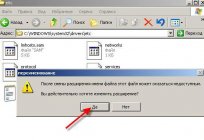

Примітка (0)
Ця стаття не має коментарів, будьте першим!